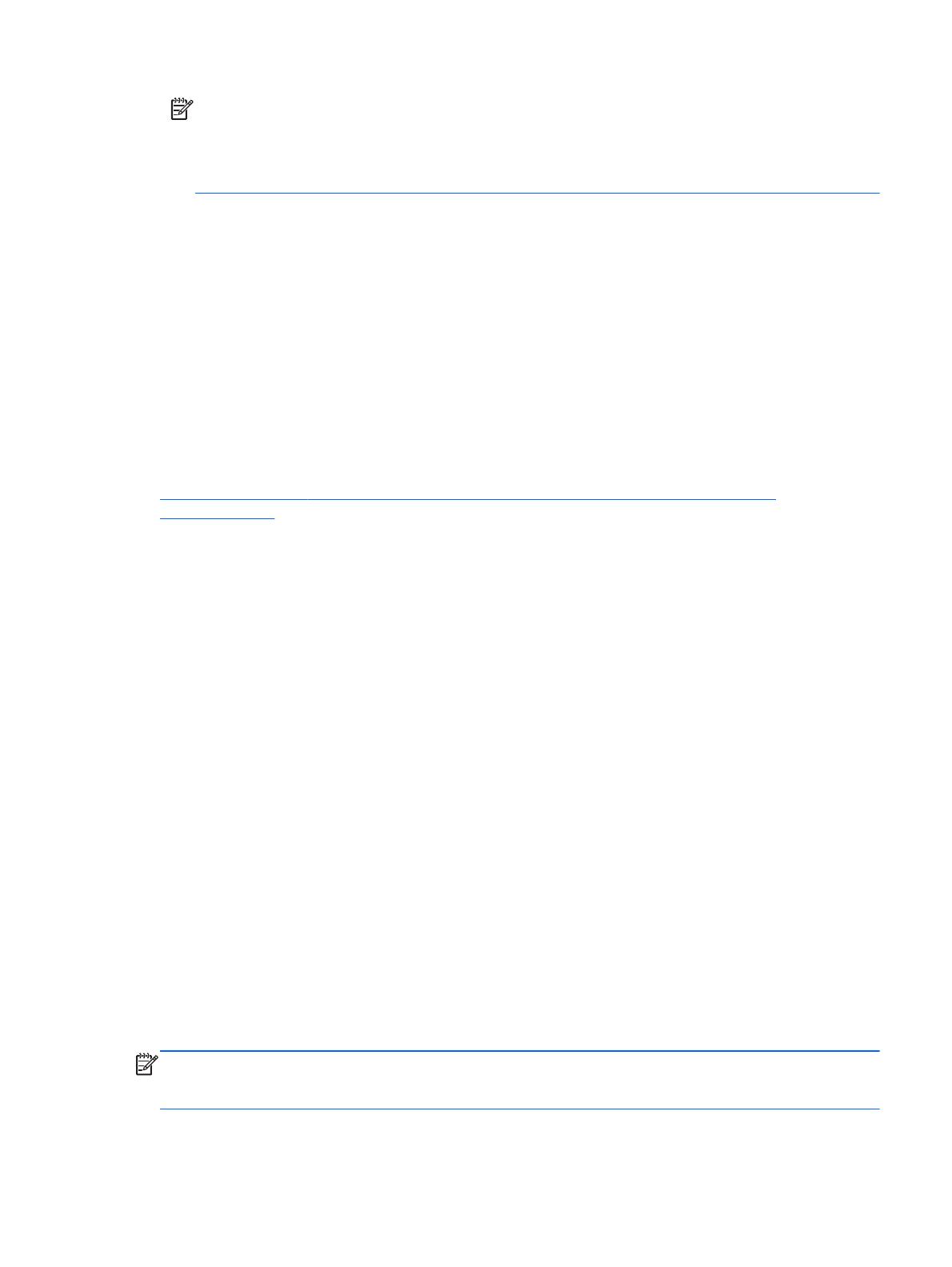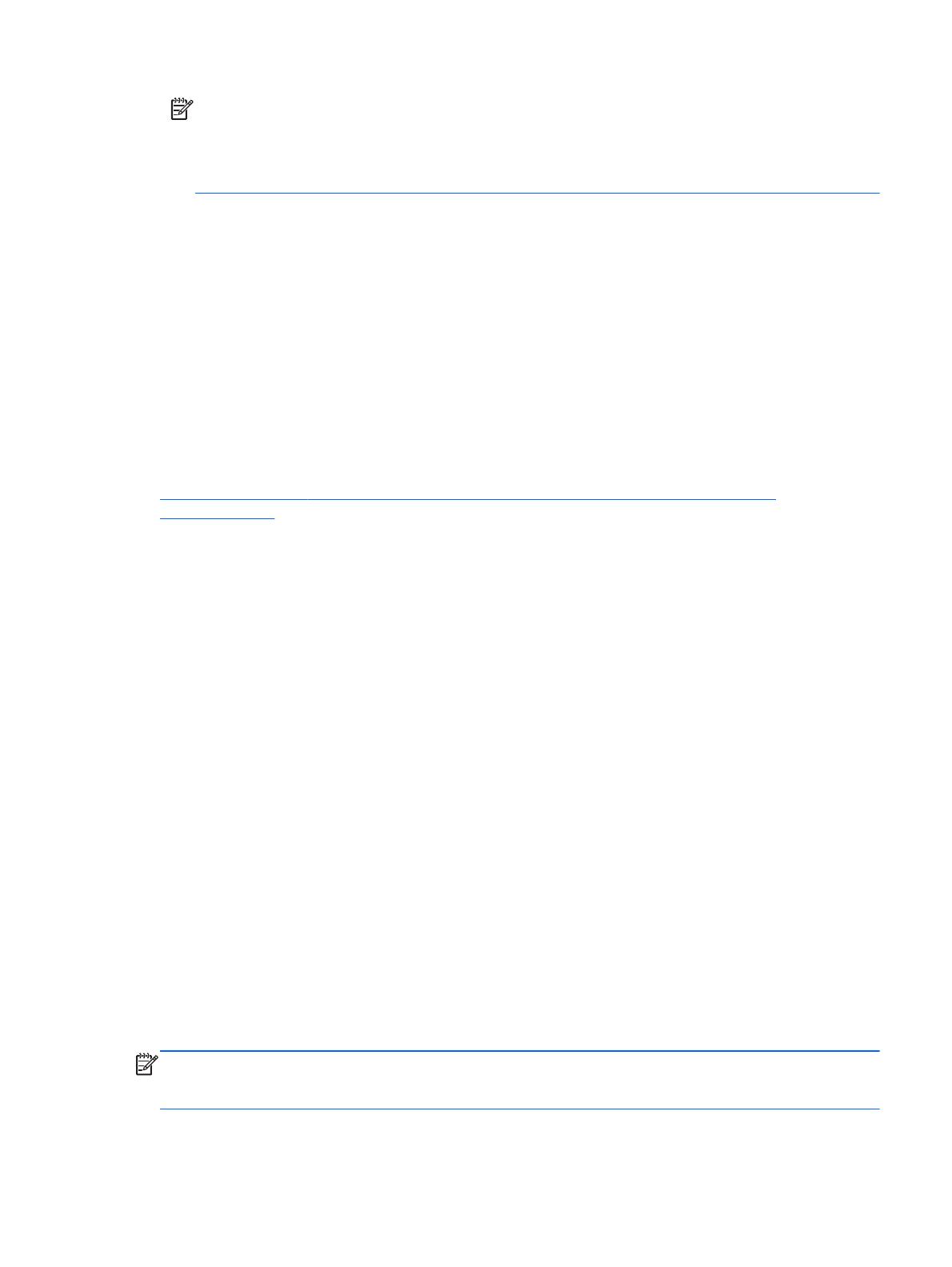
ПРИМЕЧАНИЕ. При замене жесткого диска или смене его образа следует очистить кэш
для предотвращения конфликта данных с информацией, хранящейся в кэш-памяти. Чтобы
очистить кэш, на начальном экране введите Intel и выберите Intel Rapid Storage
Technology. Затем щелкните ссылку «Ускорение», выберите пункт Отключить ускорение
и выберите ссылку Сбросить на доступные чтобы очистить кэш\.
Для настройки режима SATA в утилите Computer Setup (BIOS) выполните следующее.
1. Включите или перезапустите компьютер и нажмите клавишу esc, когда в нижней части
экрана появится сообщение «Press the ESC key for Startup Menu» (Нажмите клавишу ESC
для перехода в меню запуска).
2. Нажмите f10 для входа в утилиту Computer Setup (BIOS).
3. С помощью указывающего устройства или клавиш со стрелками выберите пункты System
Configuration (Настройка системы) >
Device Configurations (Настройка устройств).
4. В поле SATA Device Mode (Режим устройства SATA) выберите значениеRAID.
5. С помощью клавиш со стрелками выберите File (Файл) > Save Changes and Exit (Выход с
сохранением изменений) и нажмите клавишу enter.
Подробные сведения о технологии Intel Smart Response Technology см. здесь:
http://www.intel.com/support/chipsets/sb/CS-032826.htm?wapkw=Smart%20Response
%20Technology.
Технология Intel Rapid Recover Technology
Технология Intel Rapid Storage Technology поддерживает следующие возможности
восстановления.
Политики обновления зеркала
В режиме восстановления можно указать, как часто должно происходить обновление
зеркального жесткого диска: непрерывно или по запросу. Если используется политика
непрерывного обновления, данные на основном диске одновременно копируются на
зеркальный диск, если к системе подключены оба диска. В случае отстыковки компьютера от
стыковочного устройства с восстановительным диском все новые и измененные данные на
основном жестком диске автоматически копируются на восстановительный диск при
следующем подключении компьютера к стыковочному устройству. Эта политика также
позволяет завершить незаконченную операцию зеркалирования, если она была прервана при
отсоединении ноутбука от стыковочного устройства.
Если применяется режим обновления по запросу, данные на основном жестком диске
копируются на зеркальный жесткий диск, когда на них поступает
запрос. Это происходит, когда
пользователь выбирает команду Update Recovery Volume (Обновить восстановительный том)
в утилите Recovery. После запроса на зеркальный жесткий диск копируются только новые или
обновленные файлы основного диска. Перед обновлением зеркального жесткого диска режим
обновления по запросу позволяет восстановить отдельный файл, если соответствующий файл
на основном жестком диске поврежден. Режим обновления по запросу
также может защитить
данные на зеркальном диске в случае заражения основного диска вирусом, при условии, что
после заражения не проводилось обновление зеркального жесткого диска.
ПРИМЕЧАНИЕ. Политику обновления зеркального отражения можно изменить в любое
время. Для этого щелкните правой кнопкой мыши Modify Volume Update Policy (Изменить
политику обновления тома).
Технология Intel Rapid Recover Technology 13